联盟中央配置仪表盘
Alma为网络区机构引入联盟中央配置仪表盘。
此功能仅与Alma网络区域相关。
联盟中央配置仪表板增强负责管理联盟成员配置的联盟中央办公室操作员的体验。该仪表盘可以轻松访问网络区内所有联盟成员的配置,无需单独登录每个成员。当中央办公室代表成员行事时,该仪表盘有助于管理成员的配置,并可将网络区配置分发给联盟成员,确保所有或选定成员采用统一配置。
此配置管理仪表盘旨在简化所有Alma级别的配置管理:网络区(NZ)级别、机构区(IZ)级别和图书馆级别(在适用时)。
本概述探讨为网络区机构量身定制的联盟中央配置仪表盘的各种功能。
此仪表盘的关键元素包括:
- 网络区配置部分:Alma配置菜单下的图标,用于轻松访问联盟中央配置仪表盘。
- 表级别继承:完整的全面配置被一次性推送。
- 行级级继承:增强在行级别分发配置的功能。
- 分发全部操作:一次分发所有表行的选项(在表和行级别视图中均可用)。
- 分发选定的操作:用于分发选定行的按钮,并附有详细的确认消息(仅在行级别继承中可用)。
该仪表盘可让网络区域操作员全面管理配置,包括以下主要功能:
- 定义网络区配置:可通过Alma配置侧栏中的“网络区”图标访问。
- 在成员配置之间导航:在机构和图书馆级别的联盟成员配置之间轻松移动。
- 预定义仪表盘分发模式:“已建议”、“已强加”和“混合”。
- 选择性分发:将整个表或特定行分发给联盟的选定成员。
- 机构选择:操作员可以指定分发目标,无论是单个还是多个机构或组。 选择题名为“选择要分发到其中的机构”。
- 分发指示:清晰的指示符显示实体在表或行级别已分发到哪个机构区。
- 机构与网络创建:查看机构配置时,可以清楚地看到哪些表/行是由机构创建的,哪些是由网络创建的。
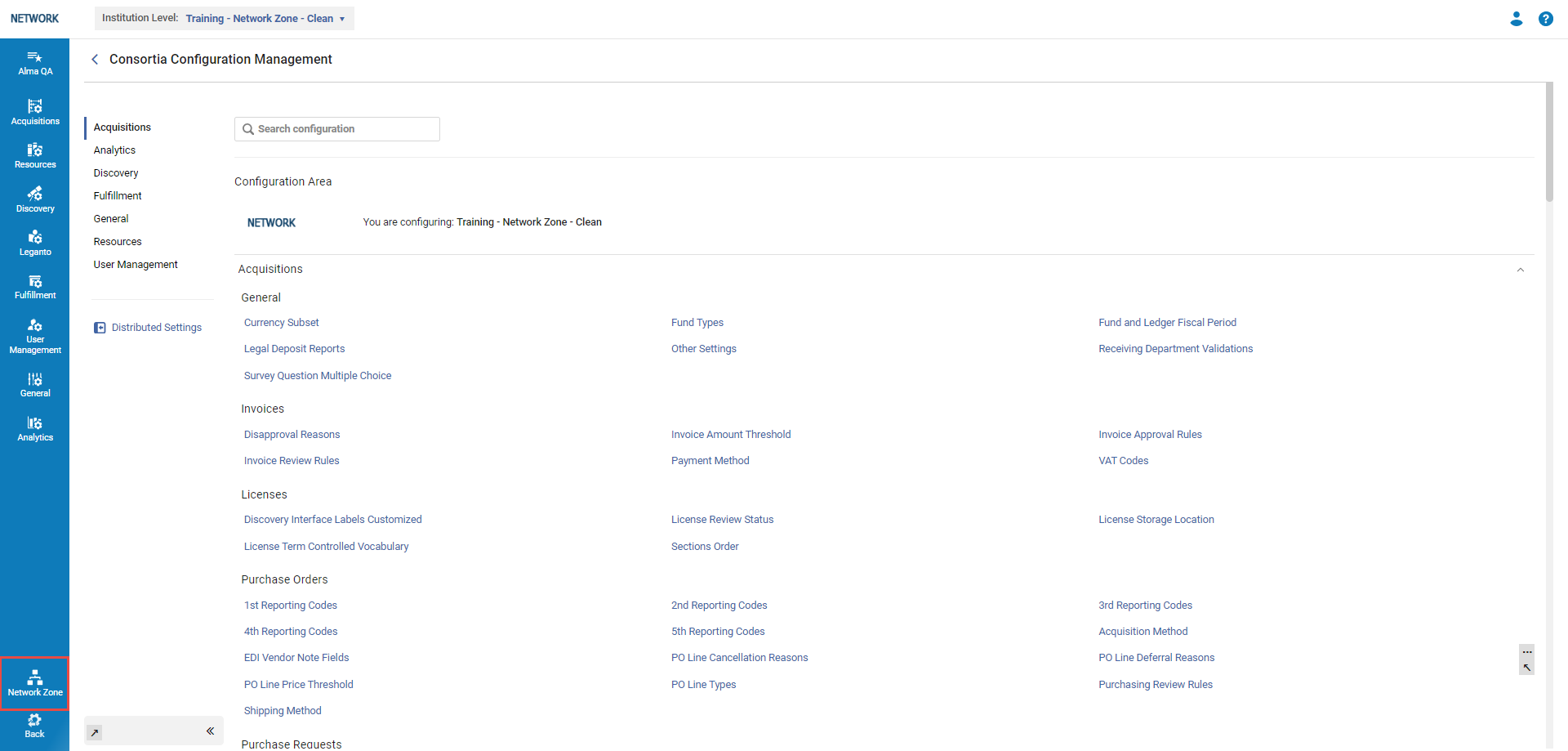
实时分发机制实现配置的分发。网络区操作员可以使用全部分发或分发所选按钮选择并将特定配置分发给所需的成员,这些按钮仅在管理网络区配置时可见。

了解联盟中央配置仪表盘
该仪表盘显示三个主要部分;仪表盘选项卡以及仪表盘部分和抽屉。
仪表盘选项卡

这些选项卡可让网络区域操作员选择和查看以下配置选项:
- 机构级别:所有联盟成员、网络和机构的下拉列表,网络区操作员可以从中选择他们想要处理的机构。
- 配置:所选机构的所有图书馆的下拉列表。
网络区域操作员可以轻松、即时地切换网络区级别、机构级别和图书馆级别的配置管理。
一旦在机构级别选项卡中选择机构,配置选项卡就会出现,并且在选择下拉箭头(![]() )时会显示属于所选机构的图书馆。
)时会显示属于所选机构的图书馆。

仪表盘部分和抽屉
通过各个部分,网络区操作员可以轻松浏览Alma 选定机构或网络的各种管理配置选项(例如;采访、读者服务、资源共享等)。
只有属于Alma中代码表格、映射表格和规则(部分)的配置选项目前嵌入在仪表盘中!
在即将发布的版本中将会逐步添加其他配置选项。
选择一个部分会在屏幕右侧该部分的抽屉中显示其配置选项。
每个部分的配置选项可能根据机构和图书馆的系统配置以及网络区操作员的角色而有所不同。
有关仪表盘中可用配置的完整列表,请见部分和配置选项。
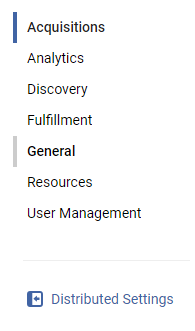
管理联盟配置
网络区机构是管理其网络成员所有配置的机构。网络区操作员可以访问联盟中央配置仪表盘来管理联盟成员的配置选项。要查看成员的配置,请见成员配置。
网络区配置
- 从Alma用户界面,选择配置菜单 > 网络区。
这会显示联盟中央配置仪表盘。
 联盟中央配置仪表盘 - 网络机构配置设置
联盟中央配置仪表盘 - 网络机构配置设置 - 在左上角标有机构级别:的选项卡中,显示管理的网络区机构。
- 显示所有配置选项(当前可用)。
屏幕左窗格是部分窗格。管理员可以选择一个部分,例如采访,并在屏幕右侧的抽屉部分中查看所选部分的所有配置选项。
有关各部分和配置选项的更多信息,请j见部分和配置选项。
有关如何管理网络成员配置选项的更多信息,请见成员配置。只有属于Alma中代码表格、映射表格和规则(部分)的配置选项目前嵌入在仪表盘中!
即将发布的版本中将会添加其他配置选项。 联盟中央配置仪表盘
联盟中央配置仪表盘 - 网络管理员可以管理网络整体运行的配置或将配置分发给其成员。
成员配置
成员是属于某个联盟的各个机构。每个成员可以拥有多个图书馆。例如,名为University-Main的机构可以管理多个图书馆,例如Law-Dept、Art-Dept、Psychology-Dept等。
- 从Alma用户界面,选择配置菜单 > 网络区。
这会显示联盟中央配置仪表盘。
 联盟中央配置仪表盘 - 网络机构配置设置
联盟中央配置仪表盘 - 网络机构配置设置 - 在左上角标有机构级别:的选项卡中,默认显示网络区机构。
- 一旦选择机构,就会出现第二个选项卡(配置:),可让用户专注于处理该机构或选择其中一个图书馆。 在仪表盘中的机构之间切换不会登出网络区环境。网络区管理员保持登录状态并可以管理每个网络成员的配置选项,而无需离开网络区机构。
- 在配置选项卡中,从下拉菜单中选择所需的图书馆。
所选成员的配置显示在屏幕的右窗格中。
有关各部分和配置选项的更多信息,请j见部分和配置选项。
有关如何管理成员配置选项的更多信息,请见成员配置。 网络成员配置选项
网络成员配置选项
将配置分发给成员
网络区管理员可以通过以下三种模式之一将更新的配置更改推送或应用到选定成员或所有成员:已建议、已强加和混合。有关详情,见分发模式。
- 访问联盟中央配置仪表盘;配置菜单 > 网络区。
- 在机构级别:选项卡中,选择网络区机构查看其配置设置。
有关详细信息,请见网络区配置。 在联盟中央配置仪表盘中选择的机构
在联盟中央配置仪表盘中选择的机构 - 在屏幕右窗格中,选择要更新的配置选项。
所选配置选项的设置显示在滑动面板中。 滑动面板中的机构级别配置选项
滑动面板中的机构级别配置选项 - 通过执行以下一个或两个选项来更新配置:
- 添加行(
 ):
): - 选择添加行。
- 在下拉菜单列表中,在名称部分中选择要添加的字段。
- 选择True或False作为默认值。 根据所选的配置选项,添加行下拉菜单中列出的字段和值会动态显示。
- 选择添加行(
 ).
).
添加字段及其值 配置选项中添加的行
配置选项中添加的行
- 删除行。
- 在所选配置选项的字段和值列表(例如,货币子集)中,找到要删除的字段并点击更多操作按钮(
 ),然后选择删除。
),然后选择删除。
选定的行被删除。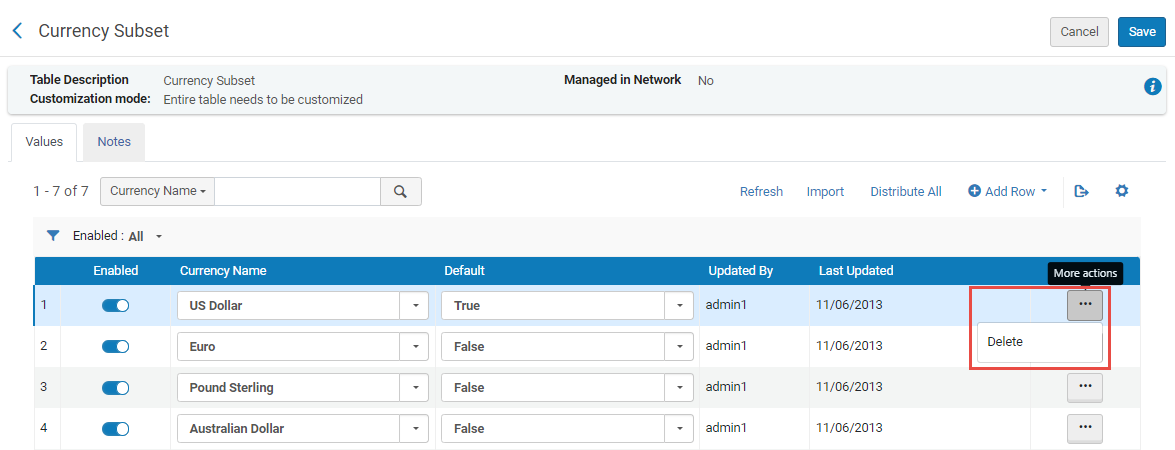 删除行
删除行
- 在所选配置选项的字段和值列表(例如,货币子集)中,找到要删除的字段并点击更多操作按钮(
- 添加行(
- 选择保存。
对所选配置选项执行的更改会保存。 - 选择全部分发(表/行继承配置)或分发所选(仅限行继承配置)。
这会显示确认分发屏幕。 确认分配
确认分配 - 定义以下字段:
字段 描述 分发模式 取决于在分发设置中定义的模式,会出现如下信息: 只有在混合模式中,网络区管理员才可以在分发给成员之前选择其中一种模式。
- 如果定义已建议模式,网络区管理员会收到以下选定的禁用字段:
不要覆盖成员机构自定义
这意味着任何配置选项的改变(由网络管理员进行)都不是要求的而是建议的。如果任何成员对其环境中的现成配置进行了自定义或更改,则网络区域管理员提出的更改将不会生效。 - 如果强加模式被定义后,网络区域管理员会收到以下选定的禁用字段:
覆盖成员机构定制
这意味着任何配置选项的变更(由网络管理员执行)均为要求的操作。无论对其环境中的现成配置进行任何自定义或更改,网络区管理员提出的变更均将会覆盖任何成员配置。 - 如果定义混合模式,网络区管理员会在下拉菜单中收到以下两个可供选择的选项:
- 不要覆盖成员机构自定义(已建议模式)
- 覆盖成员机构定制(已强加模式)
分发给所有成员 选中此复选框会将配置更改或更新分发给所有成员机构。 成员 点击该字段,选择下拉菜单中列出的成员,或者键入单个成员的名称以将其添加到分发列表中。
已启用多选。 成员选择字段
成员选择字段组 如果定义组,则会显示这些组,并且网络区管理员可以从字段的下拉菜单中选择它们。
有关组的更多详细信息,请见创建网络管理组。 - 如果定义已建议模式,网络区管理员会收到以下选定的禁用字段:
- 点击确认。
更新后的配置会立即分发给选定的成员。
要将另一个配置选项更新或更改分发给成员,请对于每个配置选项重复步骤1-8。
分发信息和状态
网络区管理员将配置分发给成员后,成员可以查看其状态。可以通过如下方式查看信息和状态:
- 网络区级别的分发状态
可让网络区管理员查看来自网络区的分发配置的信息和状态。
- 仪表盘上的成员级别分发信息
可让网络区管理员查看分发给成员的配置是否已成功应用,以及由谁在何时应用。
- 来自机构环境的成员级别分发信息
可让本地机构管理员查看网络推送的分发配置。
网络区级别的分发状态
要查看网络区级别的分发状态,请执行以下操作:
- 在网络区中,选择分发给成员的配置,例如;货币子集。
- 网络管理员分发的任何配置选项均在在网络区管理字段中指示“是”。
- 配置为分发给的成员机构在进度条顶部以计数器指示(用于表级别继承)或在分发给列标有“i”(用于行级别继承)。
- 在顶部描述栏中,出现额外的状态行;分发状况。
- 状态进度条指示(以百分比方式)向成员分发的完成程度。
- 进度条下方的刷新按钮可让网络管理员跟踪分发的进度。
- 更新者列指示网络操作员用户。最后更新列指示分发日期。

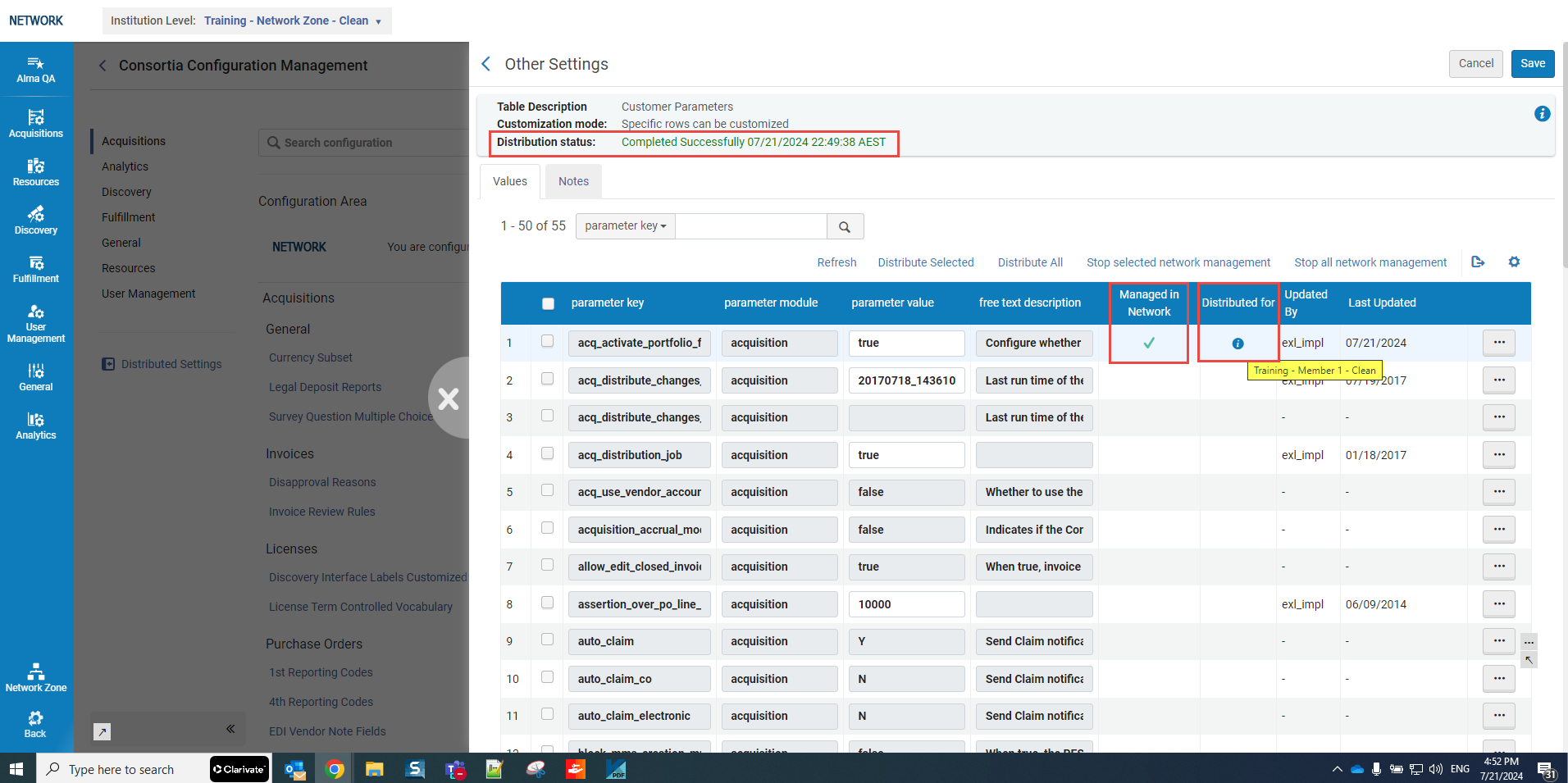
分发过程完成后,分发状况行指示“已成功完成”并带有日期和时间戳。
另外,还会显示一条通知消息,告知网络管理员分发过程已完成。

来自仪表盘的成员级别分发信息
要从仪表盘查看成员级别的分发信息和状态,请执行以下操作:
- 从机构级别:下拉列表中选择成员。
- 选择已分发的配置,例如货币子集。
- 请注意,新的更新显示在表中。
- 在网络区中管理字段指示“是”。
- 在更新者列中,网络区操作员名称以<user>@Network的形式显示。
- 在最后更新列中,显示分发完成的日期。


来自机构环境的成员级别分发信息
要从机构环境查看成员级别的分发信息和状态,请执行以下操作:
- 登录机构区。
- 进入Alma配置菜单并选择分发配置,例如货币子集。
- 在更新者列中,指示内容表明“网络”以告知变更的起源。
- 在最后更新列中,显示分发完成的日期。
- 在网络区中管理字段指示“是”。
- 成员机构环境中本地机构管理员可用的信息取决于网络区管理员选择的分发模式。
- 如果分发模式为已建议,则本地管理员可以启用或禁用表的每一行并根据需要更改默认信息。
 处于“已建议”分发模式时来自机构视图的已分发配置
处于“已建议”分发模式时来自机构视图的已分发配置 - 如果分发模式为已强加,则本地管理员无法启用或禁用表行,也无法更改默认信息。配置中的所有元素均由网络禁用和管理。
 “已强加”分发模式下机构视图中的已分发配置 - 表级别继承
“已强加”分发模式下机构视图中的已分发配置 - 表级别继承 处于“已强加”分发模式时来自机构视图的已分发配置 - 行级别继承
处于“已强加”分发模式时来自机构视图的已分发配置 - 行级别继承
- 如果分发模式为已建议,则本地管理员可以启用或禁用表的每一行并根据需要更改默认信息。
停止网络区管理
网络区管理员可以随时停止管理成员的配置。选择此选项将保留管理员迄今为止设置的所有配置。从此时起,各个成员应用的任何配置自定义均不受网络机构管理员的管理。
针对每个单独的配置停止网络管理。
- 访问已分发的所需配置,例如货币子集。
- 选择停止网络管理按钮。
系统将显示确认消息。 - 点击确认。




